温馨提示:这篇文章已超过599天没有更新,请注意相关的内容是否还可用!
摘要:本教程详细介绍了在虚拟机上安装IIS服务器和Windows Server的过程。从入门到精通,包括安装虚拟机的步骤、安装Windows Server的方法以及配置IIS服务器的流程。本教程提供全面的指南,帮助用户在虚拟机上成功安装并配置IIS服务器,适用于初学者和进阶用户。
本教程旨在详细指导读者如何在虚拟机上安装IIS服务器和Windows Server,从虚拟机的安装到IIS服务器的配置,本教程涵盖全面的步骤和技巧,通过本教程,读者可以轻松掌握在虚拟机上安装和配置IIS服务器与Windows Server的方法和最佳实践。
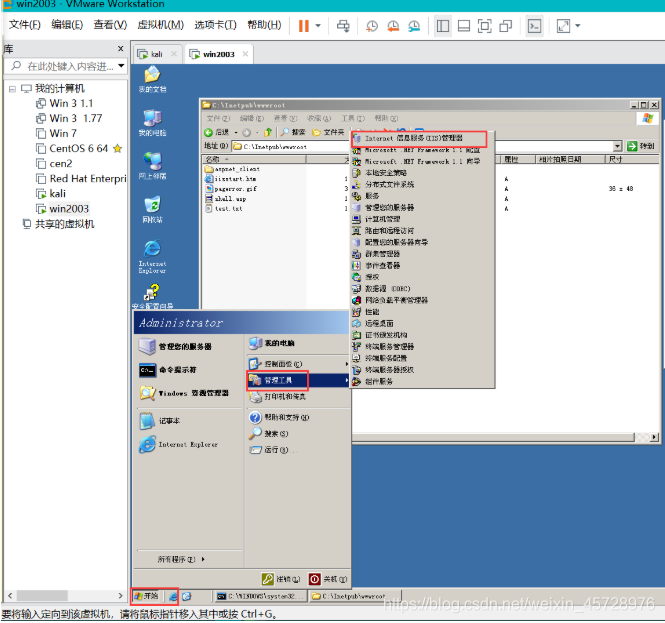
一、安装Windows Server操作系统
1、打开虚拟机软件,如VMware或VirtualBox,并创建一个新的虚拟机实例。
2、使用正版Windows Server的ISO文件或安装光盘,按照常规步骤完成操作系统的安装。
二、安装IIS服务器
1、安装完Windows Server后,启动虚拟机并登录到操作系统。
2、打开“控制面板”并导航至“程序和功能”或“添加或删除程序”。
3、在弹出的窗口中,点击“打开或关闭Windows功能”。
4、在列表中找到“Internet信息服务(IIS)”并展开。
5、选择所需的组件(如万维网服务)进行安装,如果系统没有自带IIS组件,可以从官方网站下载并安装。
三、配置IIS服务器
1、安装完成后,打开“管理工具”中的“Internet信息服务(IIS)管理器”。
2、在IIS管理器中,进行网站绑定,配置主机名和IP地址。
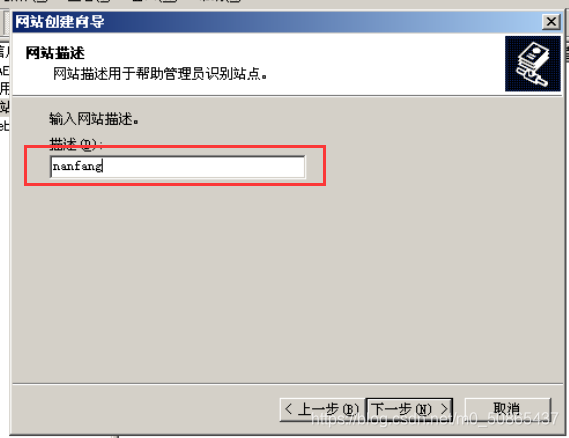
3、根据需要编辑网站并调整网站的目录结构。
4、确保开启支持ASP服务及其他相关配置,以确保网站的正常运行和安全性。
注意事项及补充内容:
1、虚拟机的网络设置需选择桥接模式,并为虚拟机分配与主机同一网段的IP地址,以便外部设备访问。
2、若在安装和配置过程中遇到问题,可尝试更换安装文件或版本,或寻求专家支持。
3、确保虚拟机拥有足够的资源来运行Windows Server和IIS,包括内存和硬盘空间。
4、在安装和配置IIS服务器时,应遵循最佳实践和安全准则,确保服务器的稳定性和安全性。
5、读者可进一步探索官方文档、在线教程和论坛,以获取更多关于IIS服务器和Windows Server的知识和最佳实践。
6、提醒读者定期备份重要数据,并遵循常规的服务器维护和管理实践,以确保虚拟机的长期稳定运行。
本教程旨在为您提供在虚拟机上安装和配置IIS服务器的全面指南,希望您能通过本教程顺利完成任务,如有任何疑问,欢迎随时提问。






还没有评论,来说两句吧...